Win10如何打开ahci模式?|Win10开启ahci模式
来源:PE吧 作者:Bill 发布于:2019-03-26 12:02:42 浏览:2095
AHCI是高级主机控制接口,它是SATA硬盘模式,其本质是一种PCI类设备,效率相对于IDE模式高一些些,SATA硬盘用AHCI模式才能发挥实力。那么这篇文章就是PE吧给大家带来的win10开启AHCI教程。
方法/步骤:
1、按 Win + R 组合键,打开运行,并输入:regedit,确定或回车,打开注册表编辑器;
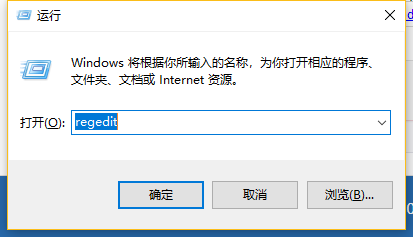
2、在打开的注册表编辑器窗口中;
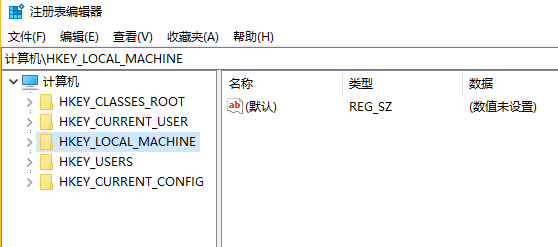
3、在注册表编辑器中,依次展开到:HKEY_LOCAL_MACHINE\SYSTEM\CurrentControlSet\Services;
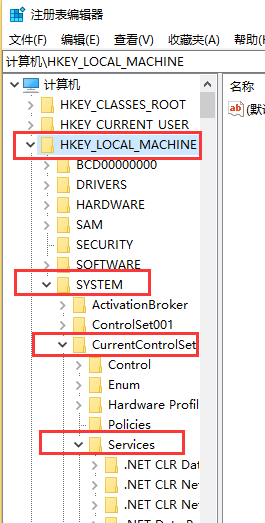
4、在注册表编辑器中,找到Services项下的storahci\StartOverride;
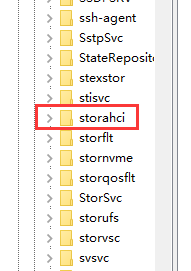
5、重启计算机时进入BIOS设置界面,将硬盘模式更改为AHCI模式,按F10保存设置,再重启电脑即可正常进入桌面,然后右键点击此电脑,在打开的菜单项中,选择属性;
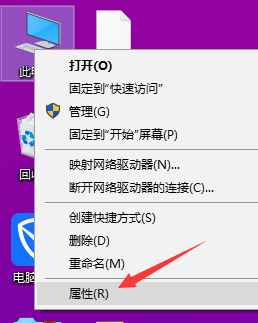
6、控制面板 - 所有控制面板项 - 系统,点击左侧设备管理器;
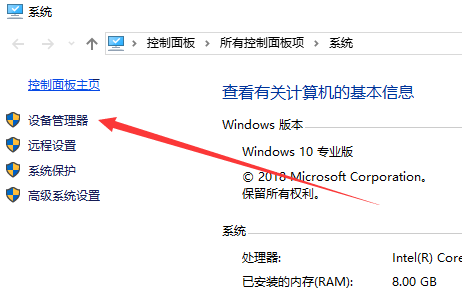
7、在设备管理器中,点击右侧的 IDE ATA/ATAPI 控制器,就会显示标准 SATA AHCI 控制器;
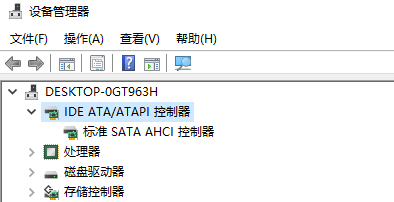
以上这篇文章就是win10如何打开ahci模式的方法,如果大家也想知道如何开启ahci模式的话,可以按照这篇文章的方法步骤进行操作。要想了解更多windows资讯,请继续关注PE吧。



